Un post degli ospiti di Nick Rains.
Scatti mai una serie di scatti con bracketing dell'esposizione e poi non riesci mai a fonderli insieme?
Forse non scatti esposizioni multiple in primo luogo perché non vuoi passare ore davanti al computer a fondere insieme le singole immagini. Se sei come me, il pensiero di fondere individualmente l'esposizione di un intero carico di immagini non è ciò che riguarda la fotografia:so che posso produrre immagini migliori con una gamma tonale migliore in questo modo, ma sembra un sacco di lavoro davanti del computer.
E se ti dicessi che faccio automaticamente la maggior parte delle mie miscele di esposizione?
Ecco come:
Hai bisogno di Lightroom e di un plug-in Lightroom chiamato LR/Enfuse.
Questo può essere scaricato gratuitamente ma è limitato a funzionare solo su immagini a bassa risoluzione. La buona notizia è che la versione completa è un software per le donazioni e quando scoprirai quanto sia veramente utile sarai felice di pagare un importo modesto. I ragazzi che scrivono questi plugin hanno bisogno di supporto – suggerirei $ 10 – $ 20 – ma dipende da te
Quindi, eccoci qui...
1. Scatta normalmente i tuoi set di immagini di fusione dell'esposizione:ti consiglio di utilizzare l'autoscatto di due secondi combinato con il bracketing automatico in modo da ottenere tutti e tre gli scatti con una semplice pressione del pulsante di scatto. Normalmente imposto il bracketing automatico su più e meno 2 stop, che sembra coprire la maggior parte delle scene ad alto contrasto.
2. Importa le immagini in Lightroom come al solito.
3. Nel Modulo Libreria, visualizza la cartella delle immagini appena importate e scegli Foto / Impilatura / Impilatura automatica per Tempo di acquisizione. Impostalo su circa tre secondi e Lightroom dovrebbe raccogliere tutti i tuoi set di immagini tra parentesi in pile perché normalmente saranno state scattate a meno di tre secondi di distanza. Regola il cursore e li vedrai impilare e disimpilare in "tempo reale". Scegli Foto / Comprimi tutte le pile e ora dovresti vedere le singole pile contenenti ciascuna le immagini che compongono ciascuna sequenza di fusione dell'esposizione.
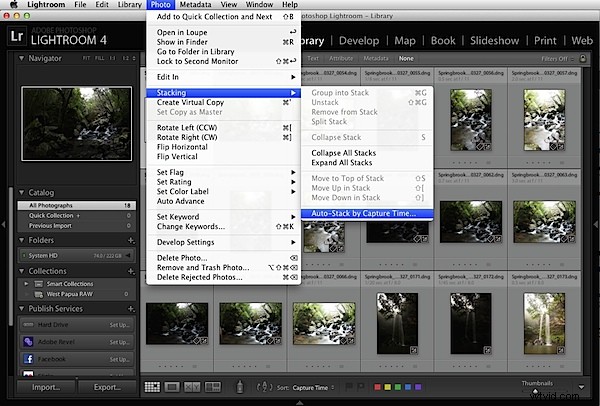
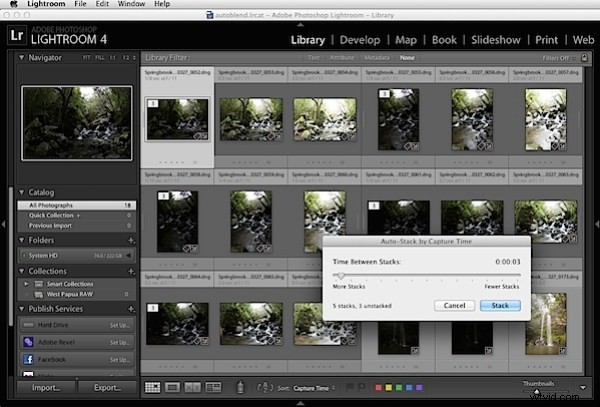
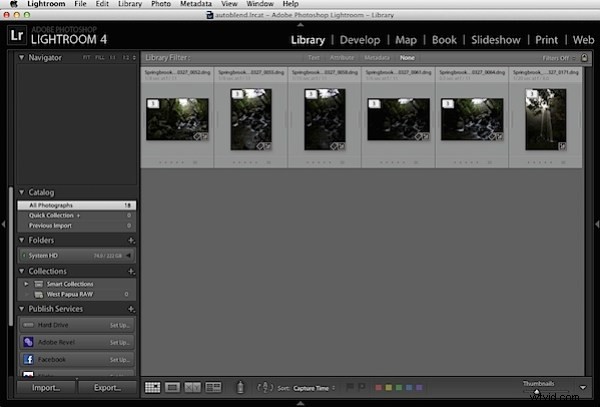
L'impilatura automatica non è infallibile, ma presto ci si prenderà la mano:il trucco è assicurarsi che la cartella contenga solo immagini tra parentesi che devono essere impilate. Se li mescoli con acquisizioni singole, è possibile che otterrai alcuni stack dispari.
4. Ora seleziona tutte le pile che sono composte dalle tre parentesi di esposizione (comando o Ctrl-clic per selezionare più volte).
5. Scegli File/Extra plug-in/Unisci esposizioni usando LR Enfuse.
6. Usa le impostazioni predefinite nella scheda Enfuse ma nella scheda Ouput seleziona la casella in alto chiamata "Modalità batch", seleziona la casella "Crea immagine combinata nella stessa cartella dell'immagine principale nel set" e seleziona casella denominata "Reimporta immagine in Lightroom".
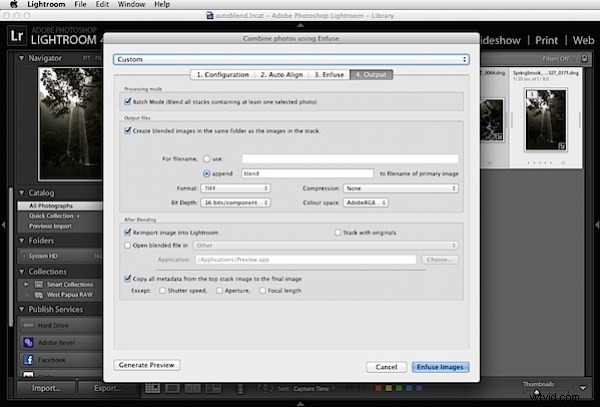
Puoi ignorare "Allineamento automatico" se hai utilizzato un treppiede, altrimenti, se hai scattato a mano libera, ruota questo.
7. Premi il pulsante "Enfuse Images".
8. Vai a prendere una tazza mentre LR/Enfuse si fa strada attraverso ogni singola pila di immagini, le converte in base a qualsiasi impostazione grezza nel modulo di sviluppo di Lightroom, l'esposizione le fonde, salva il risultato nella stessa cartella degli originali e importa di nuovo nel catalogo di Lightroom. Tutto in automatico.
Quello che vedrai è un nuovo file pop-up accanto a ciascuna pila nella cartella. Queste saranno le tue immagini miscelate di esposizione.
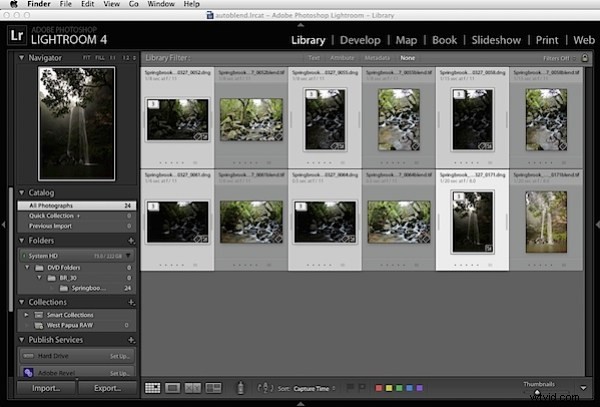
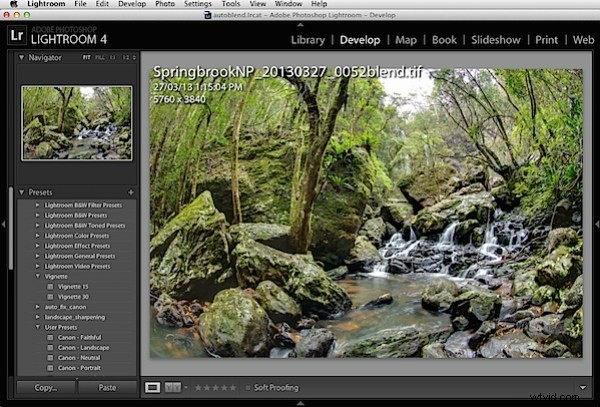
Abbastanza bello eh? Ecco il prima (in alto) e il dopo (in basso) dell'immagine che abbiamo elaborato (clicca per ingrandire a schermo intero).


Immagini :Parco nazionale di Springbrook, QLD – Twin Falls. Scatto con Canon EOS 5D Mk III – EF8-15F4L
Questa è solo una rapida rassegna del metodo, non è completamente infallibile e occasionalmente dovrai tornare indietro e fondere manualmente un'immagine difficile usando Photomatix o qualcosa di simile, ma, nel complesso, LR Enfuse fa un lavoro eccellente.
Un perfezionamento sarebbe non fare molte regolazioni in LR prima della fusione, impostare LR/Enfuse per creare TIFF a 16 bit e quindi utilizzare gli estesi strumenti di mappatura dei toni di LR per regolare il nuovo file di output in base ai propri gusti. Intendo approfondire questo processo in modo più dettagliato in un eBook Lightroom su cui sto attualmente lavorando.
Nel frattempo, automatizzare il flusso di lavoro in questo modo può farti risparmiare un'enorme quantità di tempo. Installarlo in primo luogo potrebbe richiedere un po' di riflessione e impegno ma, credetemi, ne vale la pena.
Nick Rains è un fotografo professionista da quasi trent'anni, svolgendo principalmente lavori editoriali per clienti come Australian Geographic e ha tenuto a tenersi al passo con la tecnologia. Le sue ultime incursioni nel mondo della tecnologia attuale sono state le riprese di un numero sempre maggiore di video e la creazione di un'app per iPad chiamata Photique in cui pubblica articoli e guide elettroniche interattive, nonché portfolio di immagini gratuiti.
